WP Edit Username:ユーザー名を変更できる
ユーザー名を変更できる WordPress 用プラグインの紹介です。
それは「WP Edit Username」です。
その導入手順から日本語化・使い方と設定などを解説していきます。
WP Edit Username
WP Edit Username は、ユーザー名を変更できます。
edit_other_users() を権限として持っているユーザーだけがユーザー名を編集できます。
ユーザー名を変更すると、ユーザーにメールを送信することもできます。
メールの件名や本分は、管理画面やフィルターフックで変更できます。
記事を作成もしくは更新時点でのバージョン:1.0.1
Gutenberg エディターでの動作
Gutenberg エディターに追加される機能は無いので、気にする必要は無いです。
インストール手順
WP Edit Username をインストールするには 2 種類の方法があります。
下記の URL から ZIP ファイルを入手して、管理画面からアップロードして有効化する。
WP Edit Username – WordPress.org
もしくは、WordPress.org の公式プラグインディレクトリにリリースされているので、
管理画面からインストールできます。
ダッシュボードから「プラグイン」メニューの「新規追加」を選択し、
プラグイン追加画面右上の検索窓に「WP Edit Username」と入力します。
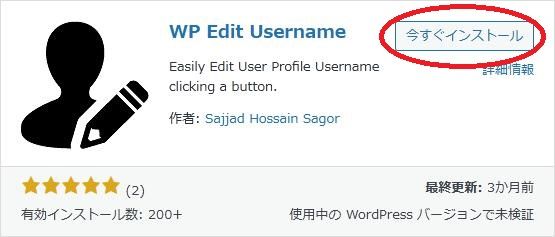
検索結果の一番左上に表示されると思うので、「今すぐインストール」をクリックします。
※一番左上に表示されない場合は、上記の画像から探して下さい。
インストールが完了したら、プラグインを「有効化」します。
プラグインのインストールに慣れていない方は、
下記の記事にて詳しく解説していますので、御覧ください。
WordPressプラグインのインストール手順を解説 – WordPress活用術
日本語化
WP Edit Username を有効化した際に日本語化されない場合には、
日本語化用の言語パックを translate.wordpress.org から入手できる場合があります。
WordPress と関連プロジェクト(テーマ・プラグイン)用の翻訳プラットフォームとして、
translate.wordpress.org (GlotPress) が導入されています。
※ボランティアで翻訳されている場合が多いので、
全てのプラグインで、必ずしも日本語化用の言語パックが用意されているわけでは無いです。
また、用意されていても 100% 翻訳されている保証もありません。
日本語化用の翻訳ファイルの探し方は、下記の記事を参照してください。
WordPress公式での日本語化用の翻訳ファイルの探し方 – WordPress活用術
専用メニュー
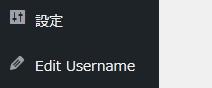
管理画面の「設定」メニューの下に追加されています。
使い方
使い方も簡単で、ユーザー名を変更したいユーザーの編集画面を開きます。
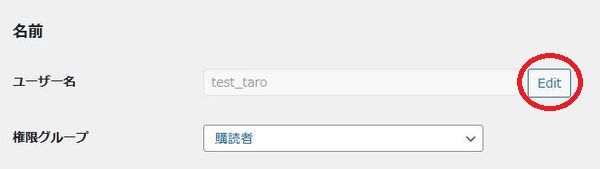
ユーザー名フィールド横の「Edit」ボタンをクリックします。
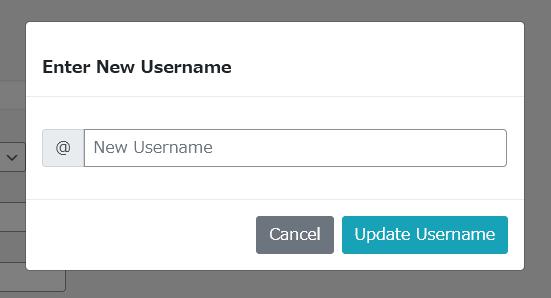
そうすると、変更画面がポップアップ表示されるので、
ユーザー名を変更し「Update Username」ボタンをクリックします。
設定
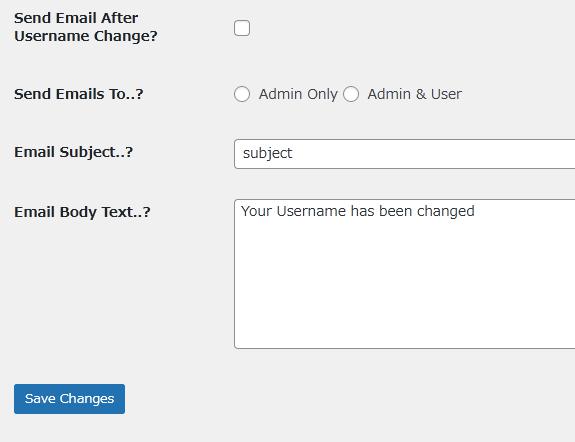
送信するメールの内容をカスタマイズできます。